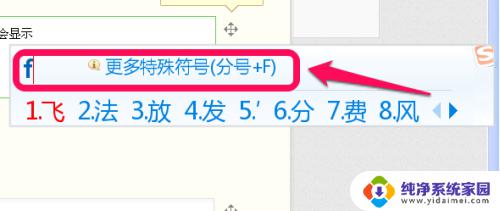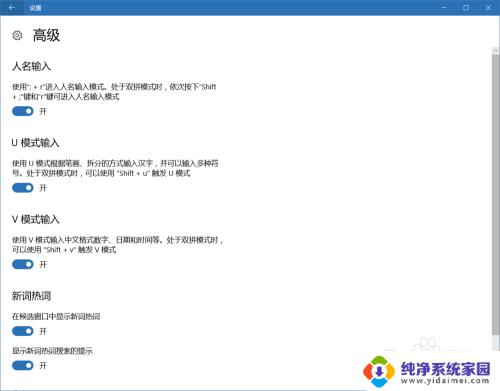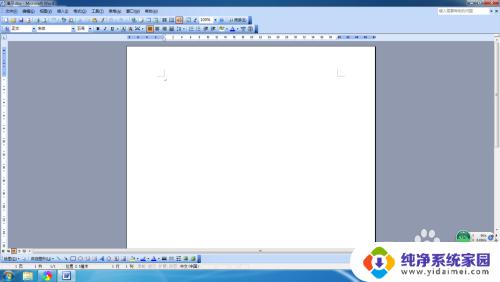微软输入法如何打出特殊符号 Windows 10微软拼音输入法特殊字符输入方法
更新时间:2024-05-12 09:51:50作者:xiaoliu
微软输入法在Windows 10操作系统中是一个非常常用的输入工具,除了输入文字外,它还支持输入各种特殊符号,在使用微软拼音输入法时,我们可以通过一些简单的方式打出特殊字符,比如利用符号面板或者快捷键等。这些方法能够帮助我们更快速地输入各种符号,提高输入效率,让我们的文字更加丰富多样。如果你想了解更多关于Windows 10微软拼音输入法特殊字符输入方法的内容,接下来我将为你详细介绍。
方法如下:
1.首先检查U模式输入是否处于开启状态。顺序为设置→时间和语言→区域和语言→中文(中华人民共和国)→选项→微软拼音→选项→高级→V模式输入
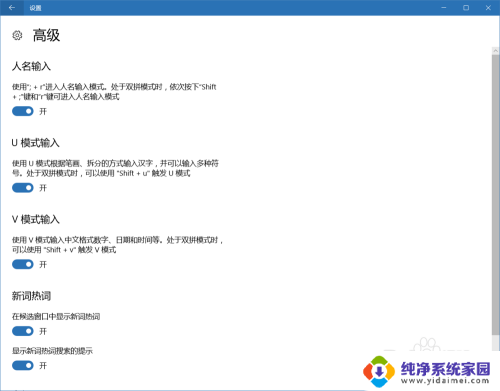
2.然后在打字的时候输入“uuts”就可以输入特殊符号了。除此之外,U模式还有其他功能也可以使用。


以上就是微软输入法如何打出特殊符号的全部内容,还有不懂的用户可以根据小编的方法来操作,希望能够帮助到大家。